Trouvez ci-dessous la procédure détaillées afin de supprimer complètement le cache de votre navigateur FireFox sur MAC.
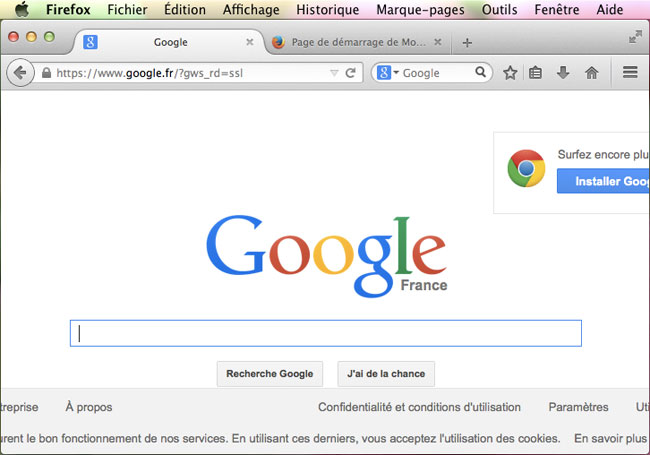
Contrairement à Windows, les applications MAC utilisent le menu horizontal en haut de page.
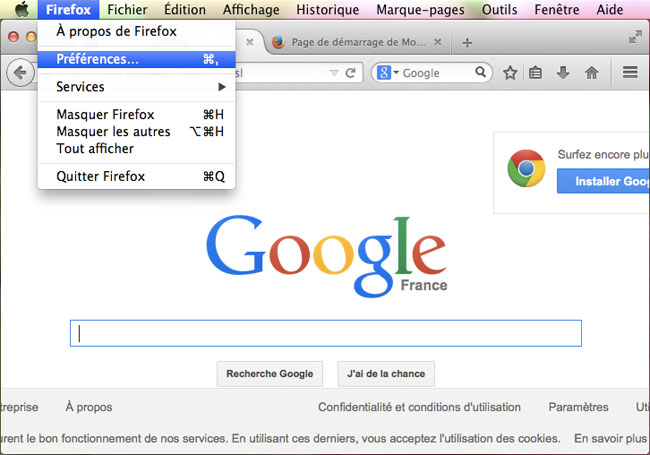
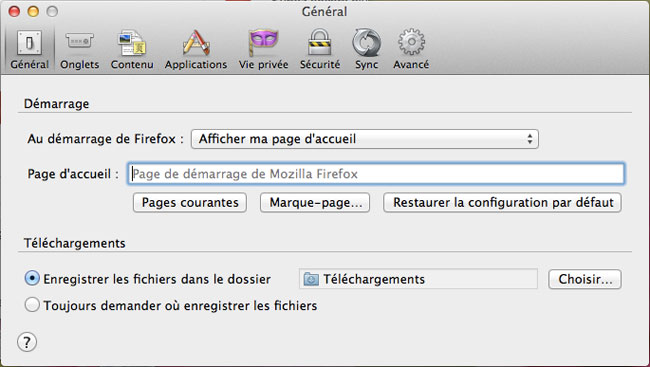
Par défaut, le panneau des préférences s’ouvre sur l’onglet “Général”.
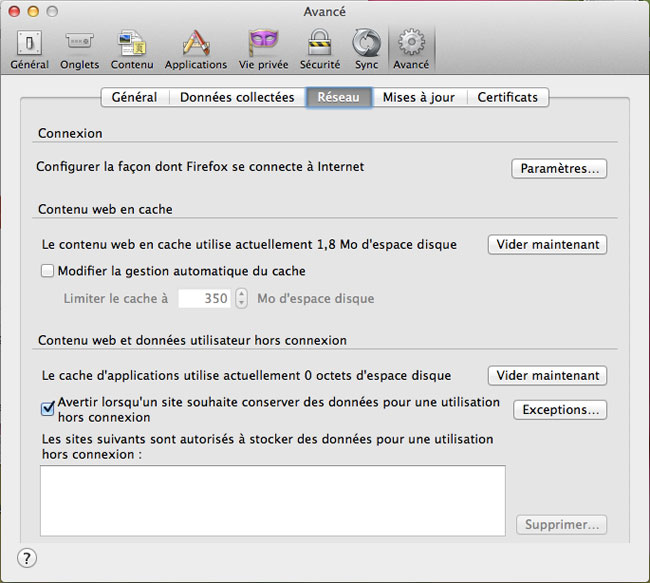
Pour vider le cache du navigateur, c’est la section “Contenu web en cache” qui va nous intéresser.
Dans cette section vous pouvez également modifier l’espace disque maximum alloué au cache (dans notre exemple, par défaut nous sommes sur 350 Mo maximum).
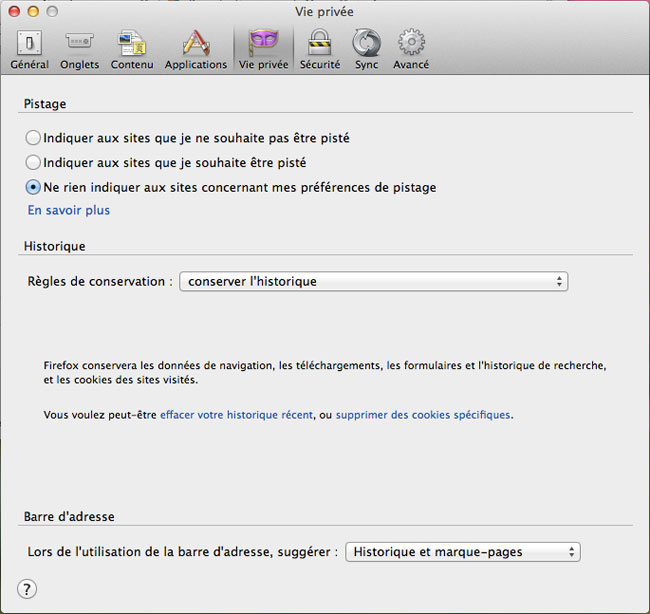
Vous êtes redirigé sur l’onglet “Vie privé” du panneau “Préférences” (il était possible d’y aller directement sans passer par l’onget “Avancé”).
Dans la section “Historique” se trouve un lien (en bleu) “effacer votre historique récent”.
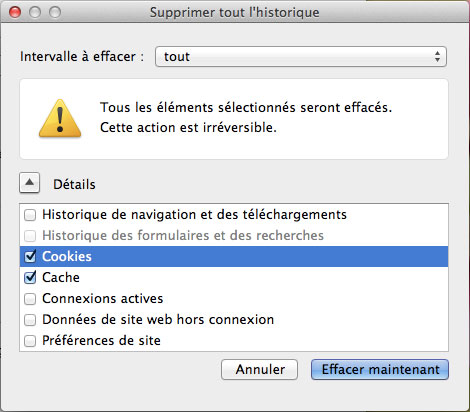
Pour simplement vider le cache, sélectionner les options suivantes :
Le cache de votre navigateur Firefox est ré-initialisé.